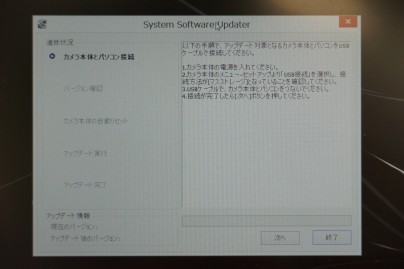[α7シリーズ・α6000]本体ソフトウェアアップデートVer.1.21再開のお知らせ♪
サウンドエコーの岡部です。
3月26日から配信が始まった「α7シリーズ」&「α6000」のソフトウェアアップデート、
始まって早々配信停止していましたが、本日より再開しましたね~
しかも![]() バージョンが「Ver.1.20」から「Ver.1.21」にアップしてます。
バージョンが「Ver.1.20」から「Ver.1.21」にアップしてます。
「Ver.1.20にしたばっかりなのにさ~![]() 」って感じですが、せっかくなのでご紹介しますね。
」って感じですが、せっかくなのでご紹介しますね。
ILCE-7M2をアップデートかけてみた!
カメラ本体のバージョンの確認をしましょう~
まずはアップデートが必要か確認のためカメラ本体のバージョンの確認をします。
バージョンの確認は「MENU」の中で確認ができます。
Ver.1.20を表示していますのでアップデートを行います。
ソフトウェアをダウンロードします。
ソニーのホームページのサポートページからソフトウェアのダウンロードをします。
カメラにあったソフトウェアをパソコンのわかりやすところ(デスクトップなど)に
ダウンロードしましょう~![]()
ILCE-7M2のソフトウェアをダウンロードするとこんなアイコンができます。
パソコンの画面が汚くてすみません・・・![]()
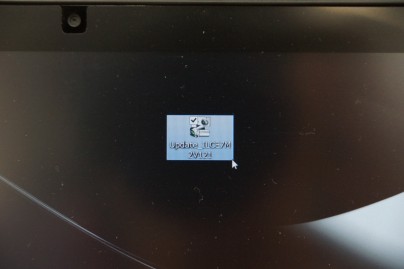
アイコンをダブルクリックしてスタートです!
カメラの電源を入れ、USBケーブルをつなぐ様指示が出ますので画面に
したがって進めていきます。
パソコンと接続をするとカメラ本体に「マスストレージ」と表示します。
もしここで「マスストレージ」と表示しない場合は一旦ここで中止して
カメラの電源を切り、USBを切り離してカメラのMENUから「USBモード」を
切りかえてからおこなって下さい。
カメラにマスストレージが表示されたらパソコンの画面にしたがって進めます。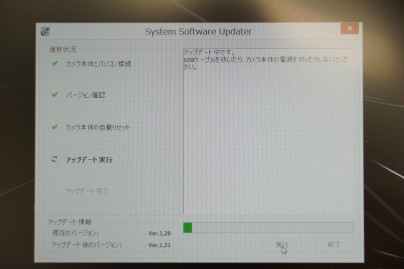
脅かすわけではありませんが、アップデートに失敗すると修理送りになりますので、
画面をしっかり読み、ゆっくり落ち着いて行って下さいね~![]()
終了~
この画面が出れば終了です。
スタートから終了まで約10分くらいかかってます。
まあこれはパソコンの能力とか色々な環境で違ってきますので、
あまり参考にならないですかね・・・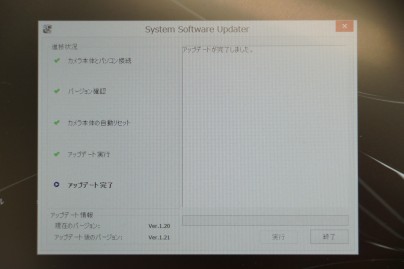
画面右下の「終了」をクリックして、カメラの電源を一旦切ってUSBケーブルを
抜いて下さい。
その後再度カメラの電源を入れ、バージョンを確認して下さい。
「Ver.1.21」になっていれば成功です!
このアップデート作業ですが、「自分でやるのも ちょっと不安かな~」というお客様、
事前にご連絡をいただければ店頭でも対応できますので、お気軽にご相談下さい。
お待ちしています![]()
株式会社サウンドエコー TEL027(322)6500